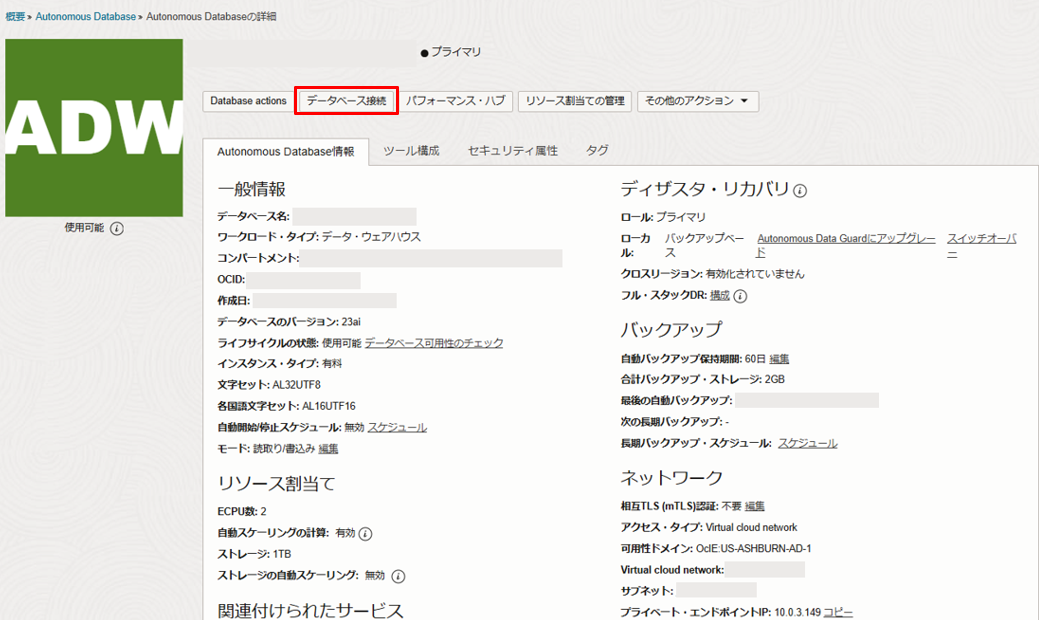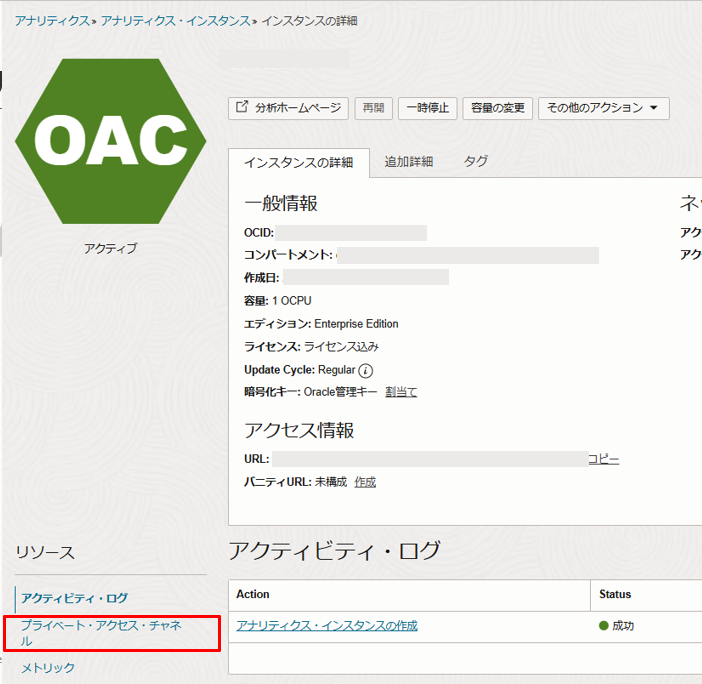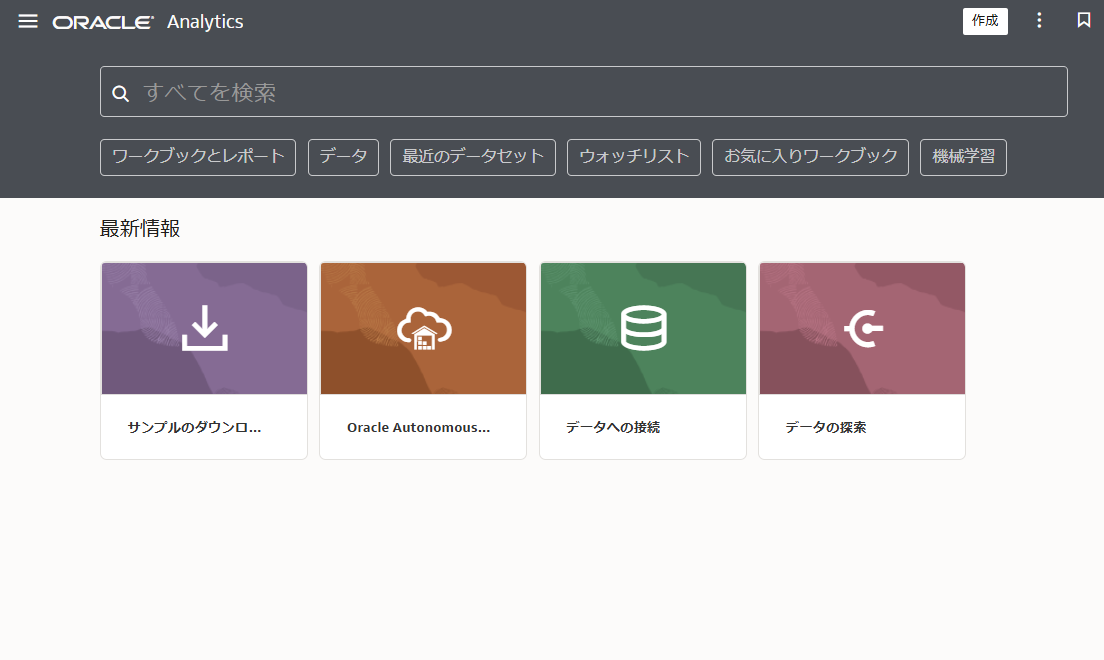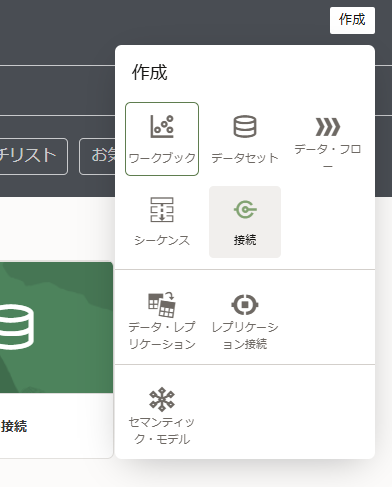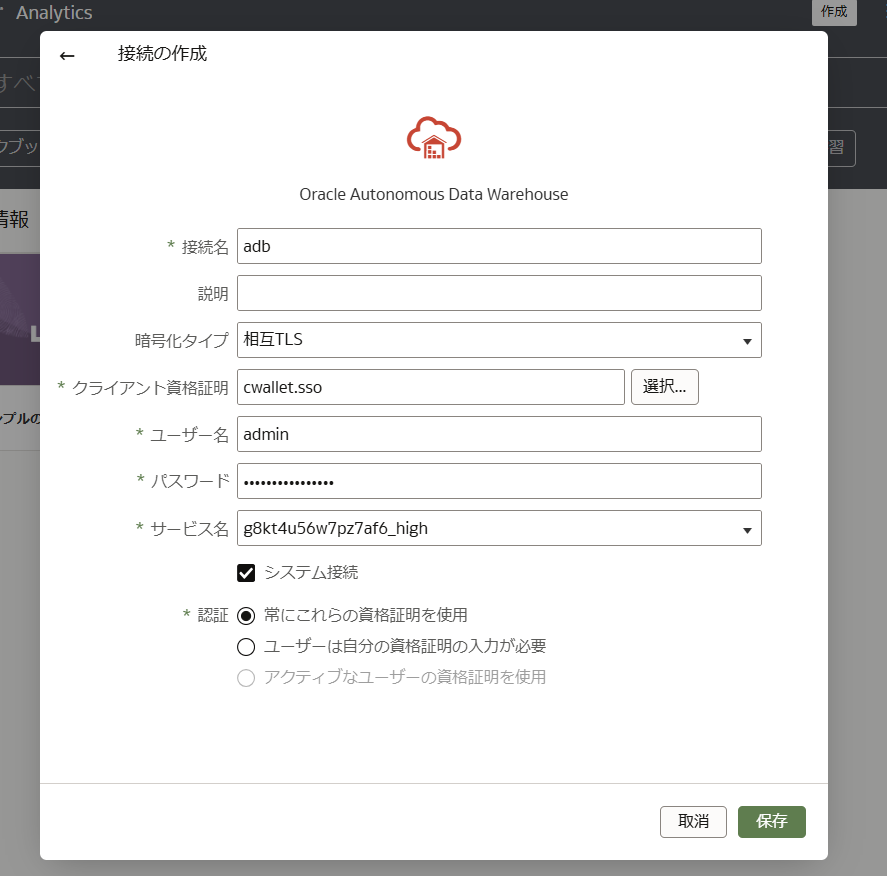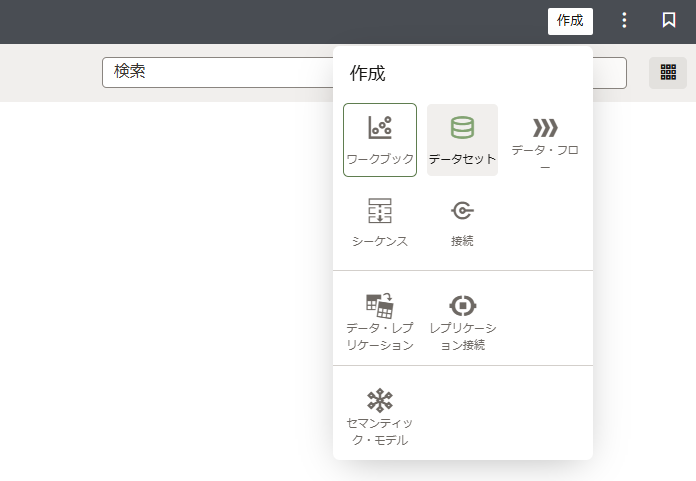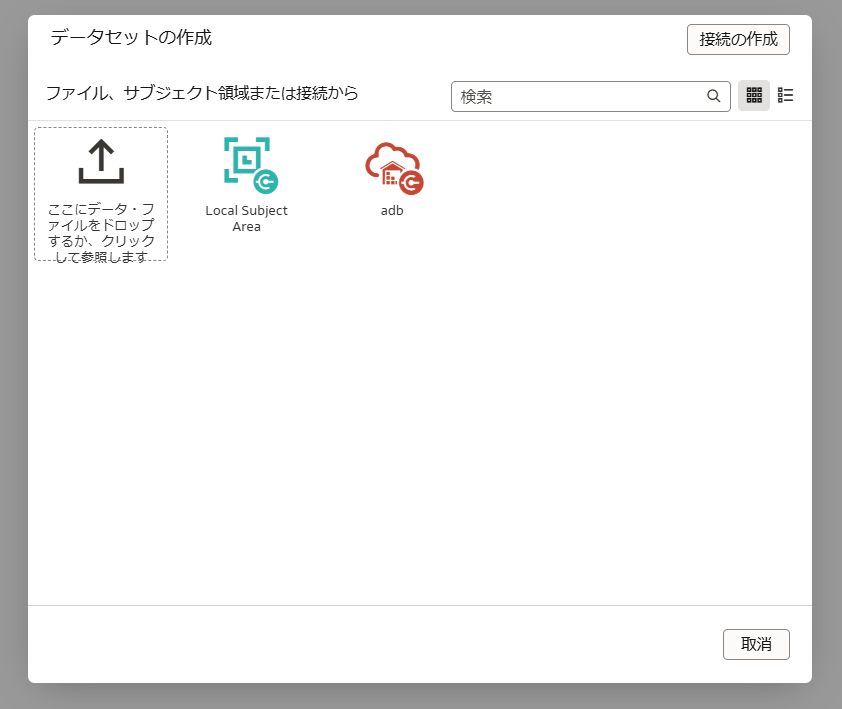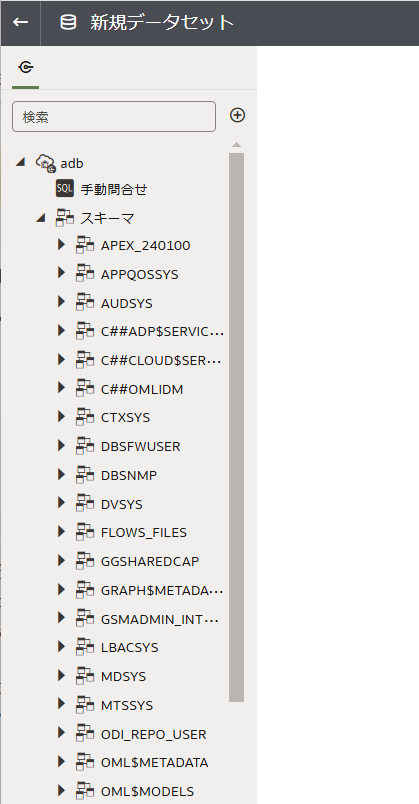はじめに
Oracle Analytics Cloud(OAC)で対象とするデーターベースがプライベートサブネットに配置されている場合は、Private Access Channel(PAC)を使用して接続します。
本記事ではOACを構築し、プライベートサブネット上のAutonomous Database(ADB)と接続するためPACを利用してセットアップしてみます。
1. OACの構築
左上ハンバーガーメニューで「アナリティクスとAI」から「アナリティクス・クラウド」を選択します。
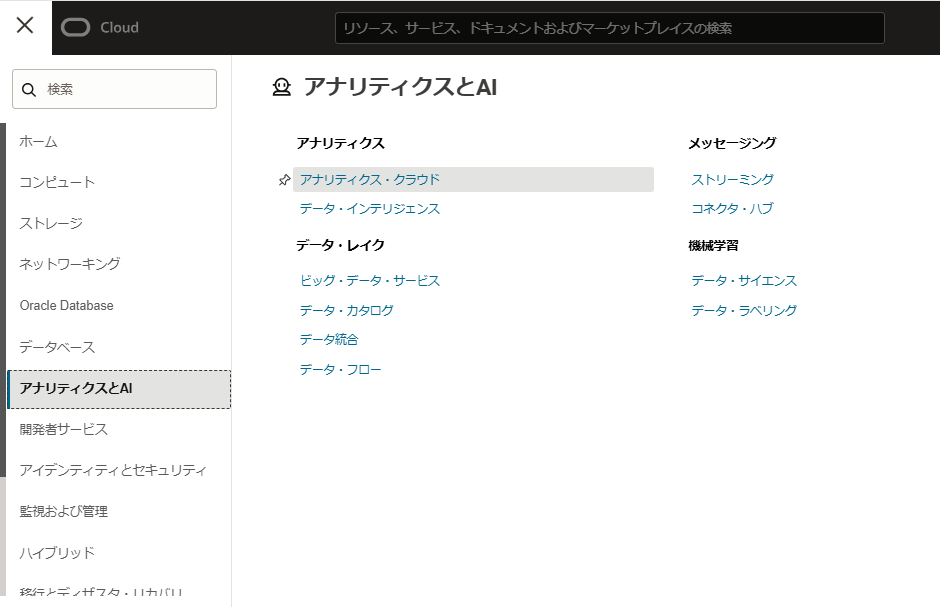
「インスタンスの作成」をクリックし、アナリティクス・インスタンスを作成します。
課金体系はOCPUとユーザー数から選択できます。
OCPUの場合は時間単位の課金、ユーザーの場合は月単位の課金です。
Private Access Channel(PAC)を利用するため、Enterprise Editionを選択します。
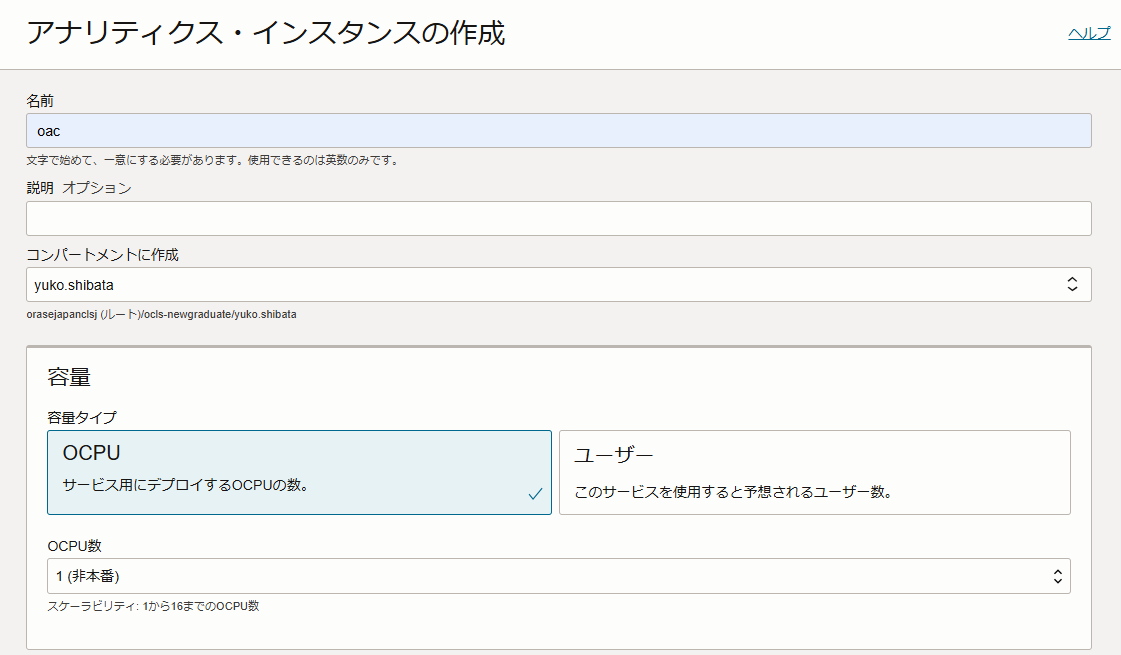
拡張オプションを表示しユーザーがOracle Analytics Cloudにアクセスする方法(パブリック・インターネット経由またはプライベート・ネットワーク経由)を選択します。プライベートアクセスとにする場合は、OACに対して使用するVCNとサブネットを選択します。
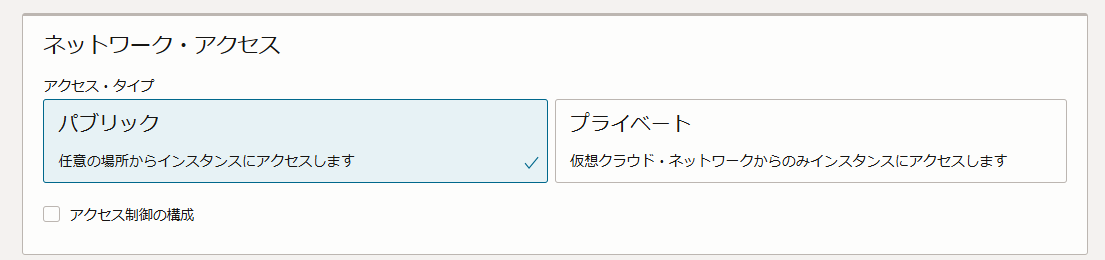
※約10分程度で作成が完了します。
2. ADBの接続定義確認
対象となるプライベートサブネット上のADBのプライベート・エンドポイントURLを確認しておきます。
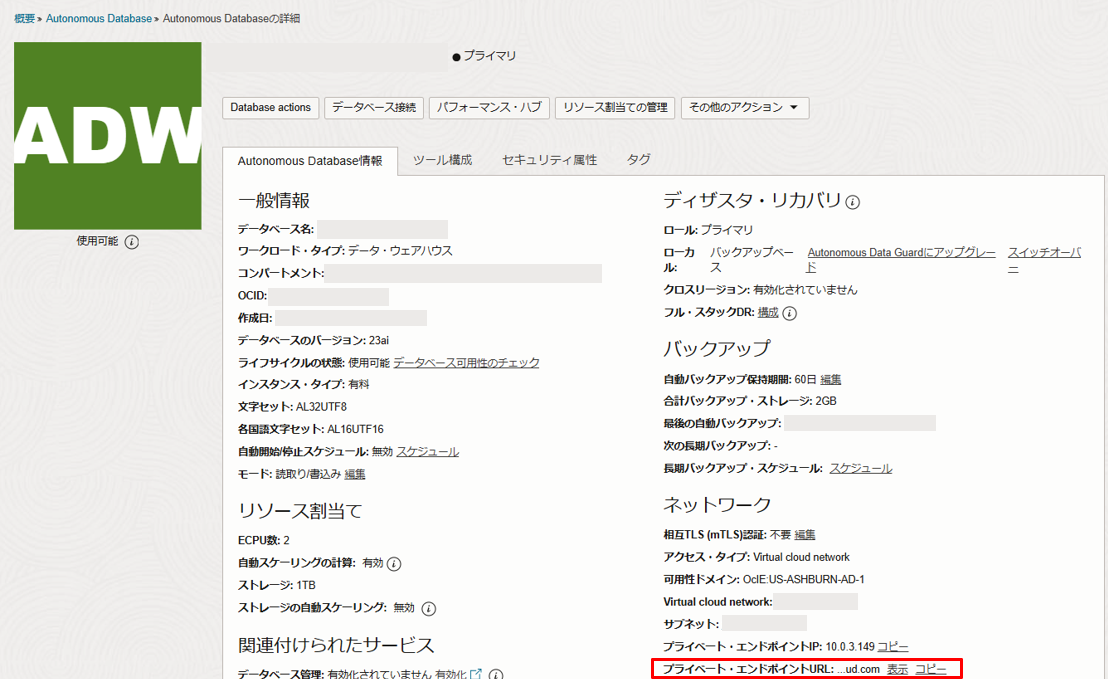
「ウォレットのダウンロード」をクリックし、zip形式のウォレットを保管しておきます。
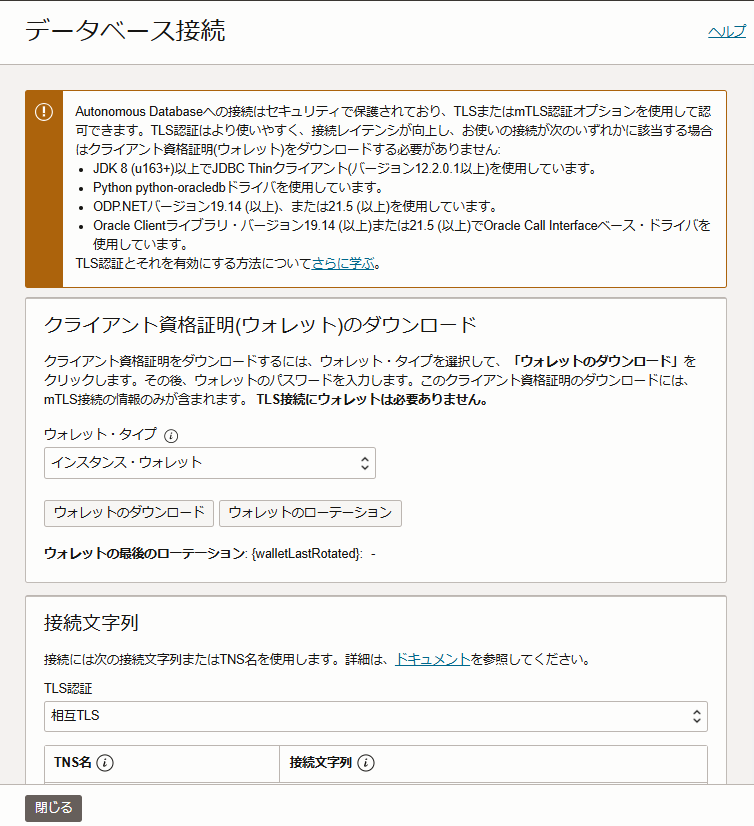
3. Private Access Channel(PAC)の構成
作成したアナリティクス・インスタンスの詳細画面で、左側のリソースから「プライベート・アクセス・チャンネル」を選択します。「プライベート・アクセス・チャンネル」の構成をクリックします。
Private Access Channel(PAC)について
- Private Access Channelを使用する場合は、アナリティクス・インスタンスがEnterprise Editionである必要があります。Professional Editionでは使用できません。
- 4つのIPアドレスが使用されます。
参考:プライベート・アクセス・チャネルの前提条件
先程確認したADBの「プライベート・エンドポイントURL」を「DNSゾーン」に入力します。
任意の名前を入力、VCNとサブネットの内容を確認した上で、構成をクリックします。
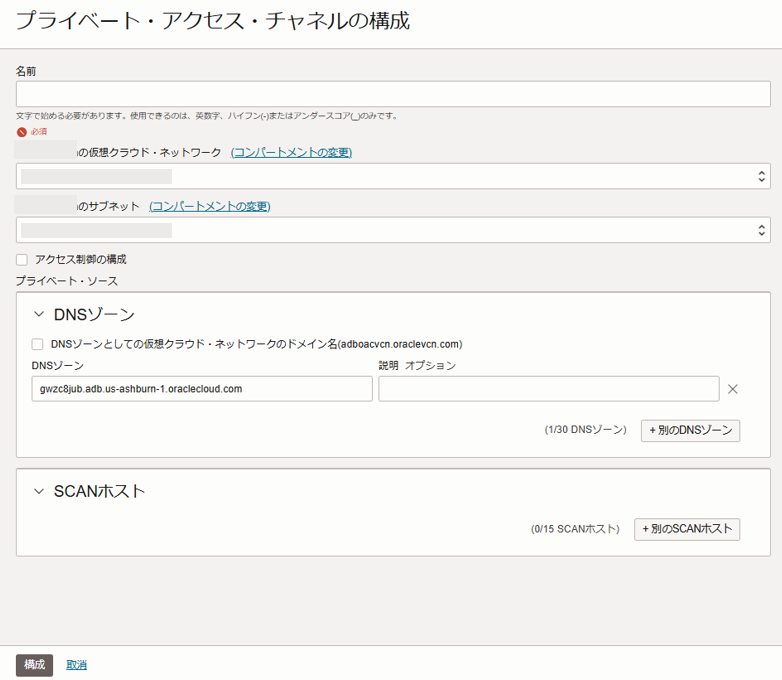
「プライベート・アクセス・チャネルの構成リクエストが正常に発行されました」とメッセージが表示され、OACが更新中になります。
構成が完了するまで、分析ホームページにアクセスすることは出来ません。
数十分(今回は20分弱)でプライベート・アクセス・チャンネルの作成が完了します。

構成が完了すると、アナリティクス・クラウドが更新中からアクティブになります。
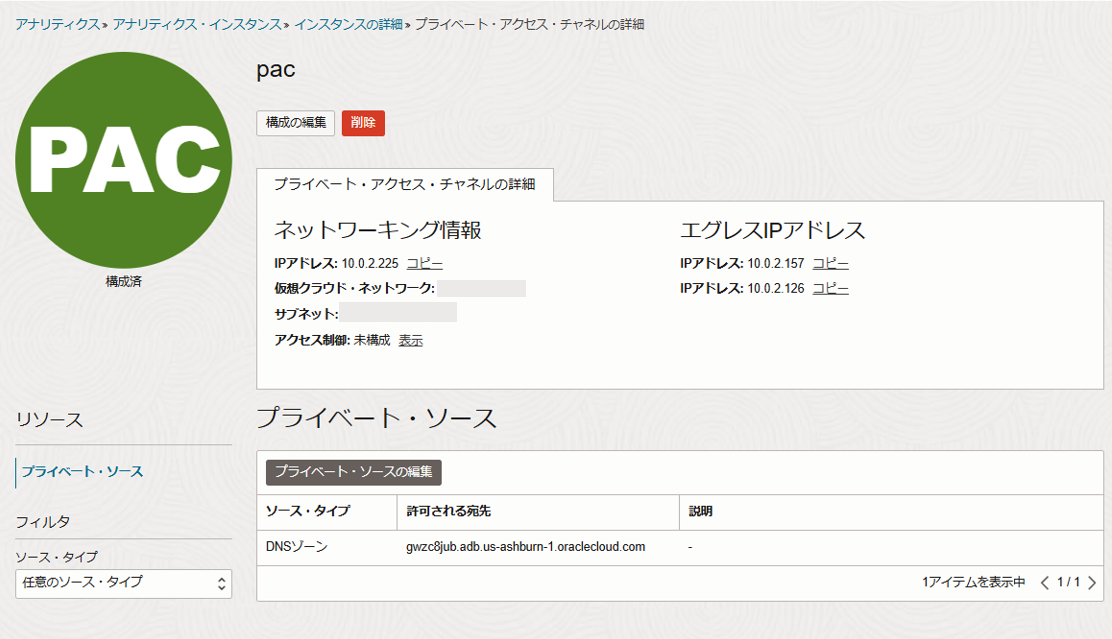
4. 接続の作成
アナリティクス・インスタンスの詳細画面からURLを確認し、Oracle Analytics分析ホームページにアクセスします。右上の「作成」をクリックします。
接続タイプを「Oracle Autonomous Data Warehouse」をクリックします。
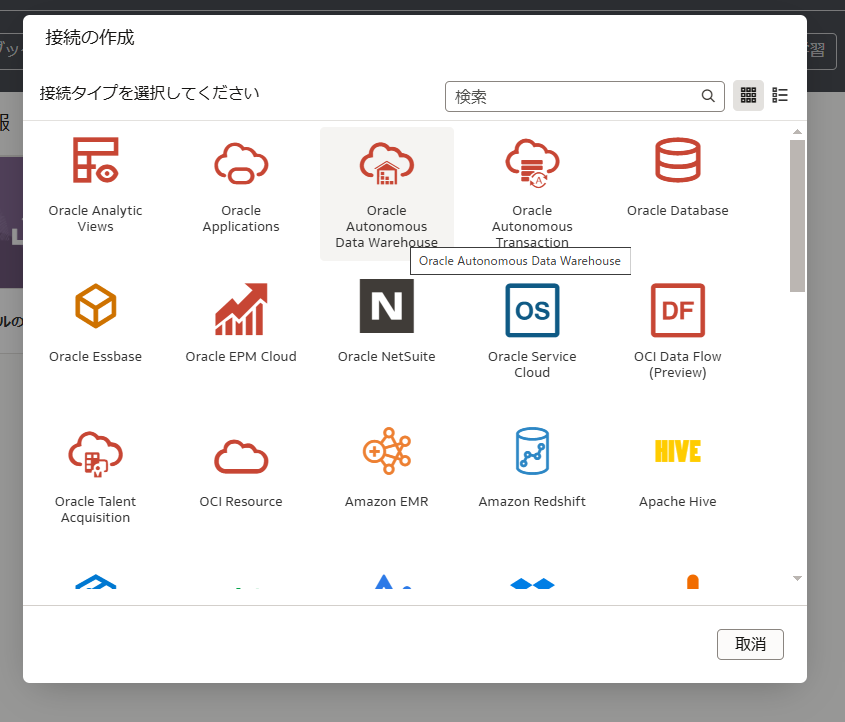
クライアント証明資格に先程ダウンロードしたウォレットをアップロードします。
セマンティック・モデルでデータ・ソース接続を使用できるようにするには、接続の作成時に「システム接続」チェック・ボックスを選択する必要があります。
参考:セマンティック・モデル・データ・ソース接続について
「保存」をクリックすると、正常に保存できましたと表示されます。